Vẽ trên Zoom máy tính, điện thoại là tính năng cơ bản khi học online Zoom trên máy tính hay học online Zoom trên điện thoại. Khi đó thầy cô có thể chia sẻ màn hình Zoom với nội dung hình vẽ Toán học hay các công thức khác để học sinh theo dõi. Và học sinh cũng có thể vẽ trên Zoom để gửi bài của mình cho thầy cô và các bạn khác cùng tham khảo. Bài viết dưới đây sẽ hướng dẫn bạn cách vẽ trên Zoom máy tính, điện thoại.
Cách vẽ lên màn hình trên Zoom
1. Hướng dẫn vẽ lên màn hình Zoom trên điện thoại
Bước 1:
Tại giao diện lớp học trực tuyến trên Zoom chúng ta nhấn vào nút Chia sẻ. Sau đó trong danh sách hiển thị bạn chọn Chia sẻ bảng trắng.
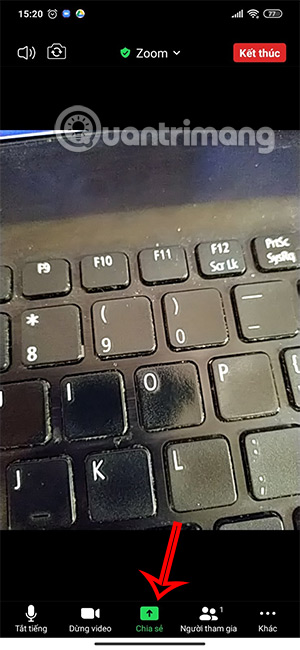
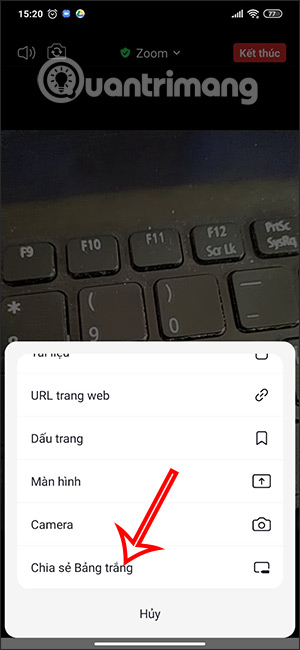
Bước 2:
Lúc này hiển thị giao diện bảng trắng trên Zoom để bạn viết, vẽ nội dung. Nhấn vào biểu tượng hình bút để chọn công cụ vẽ. Lúc này bạn sẽ thấy bút vẽ, tẩy, màu vẽ, hightlight cho nội dung.
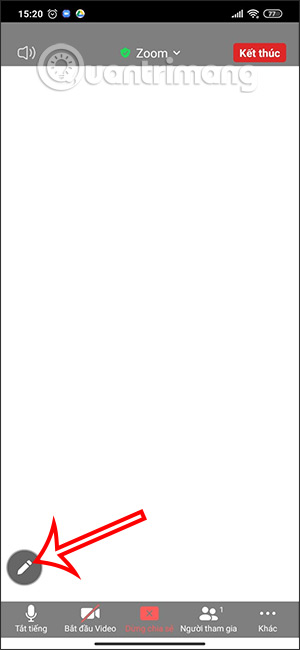
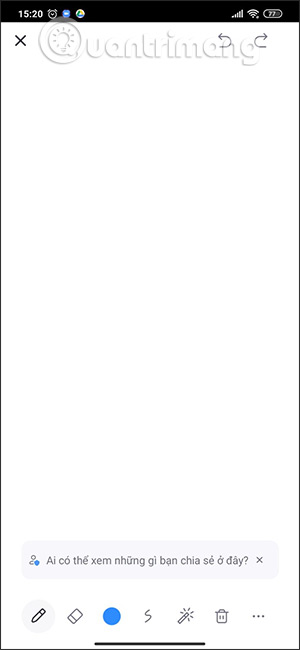
Bước 3:
Bạn nhấn vào biểu tượng 3 chấm để xem tùy chọn khác. Có thể bật tính năng Nhận dạng thông minh để tự động nhận dạng nét viết và chuyển sang nội dung có nghĩa hơn.
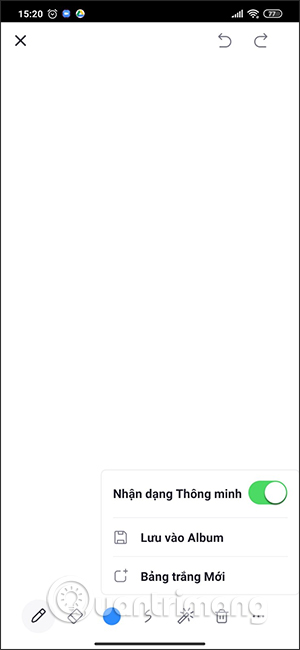
Bức 4:
Chúng ta sử dụng các công cụ để vẽ lên màn hình Zoom như bình thường.
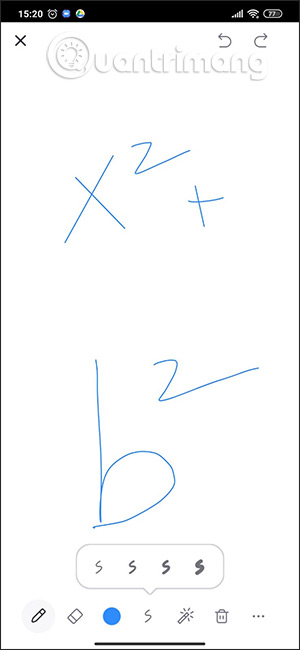
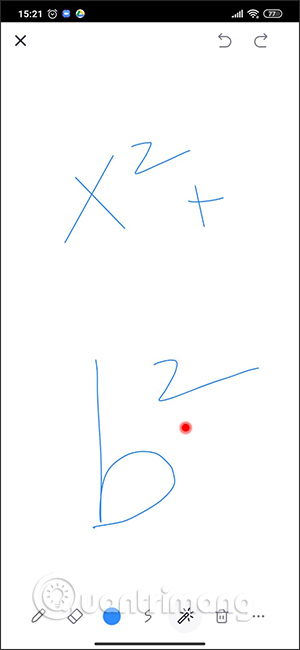
Nếu muốn xóa bản vẽ này thì nhấn biểu tượng thùng rác sẽ hiển thị giao diện như dưới đây.
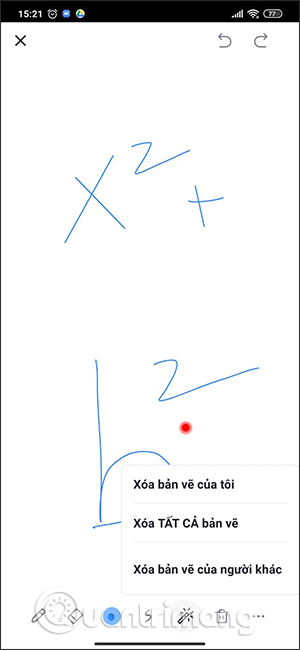
2. Hướng dẫn vẽ trên Zoom máy tính
Với việc vẽ trên Zoom máy tính thì bạn sẽ có 2 cách khác nhau để chia sẻ màn hình vẽ.
Cách 1: Cách vẽ trên Zoom máy tính cho học sinh bằng Bảng trắng
Bước 1:
Tại giao diện Zoom trên máy tính bạn nhấn vào Chia sẻ màn hình rồi chọn Bảng trắng.
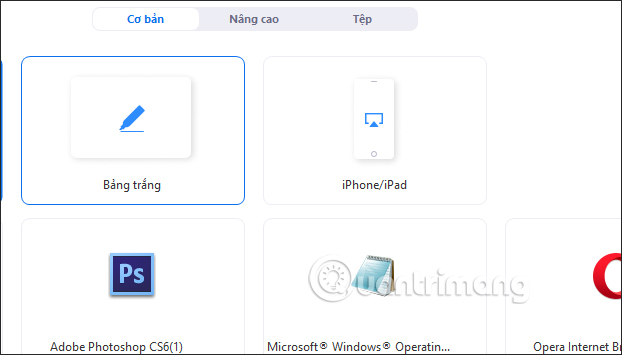
Bước 2:
Lúc này hiển thị bảng trắng để chúng ta viết nội dung lên trên. Trên cùng là thanh công cụ với đầy đủ các công cụ vẽ, nhập nội dung. Bạn nhấn vào từng công cụ để vẽ nội dung.
Để sang bảng trắng khác thì bạn nhấn vào biểu tượng mũi tên ở góc phải dưới cùng màn hình.
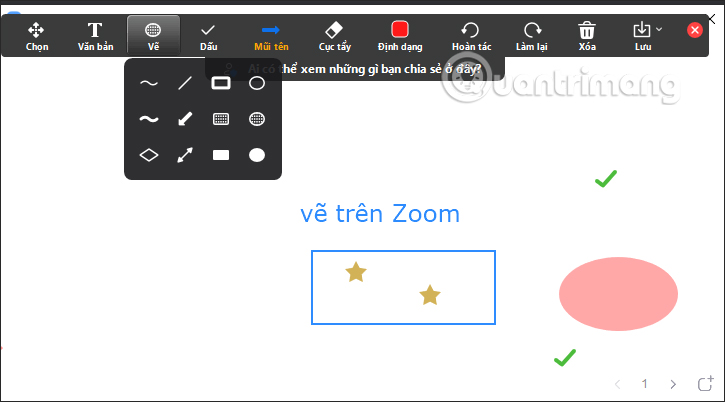
Bước 3:
Zoom cho phép bạn lưu lại bản vẽ bằng cách nhấn vào Lưu để lưu luôn dưới dạng PNG. Nếu bạn muốn thay đổi định dạng lưu thành PDF thì nhấn vào biểu tượng mũi tên cạnh chữ Lưu.
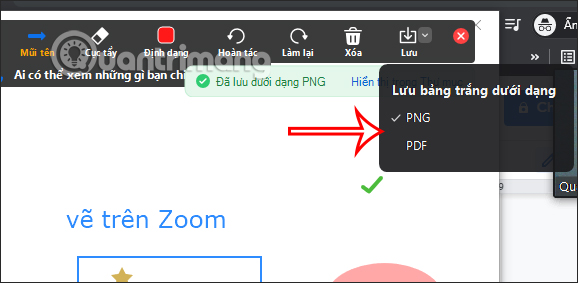
Cách 2: Vẽ trên Zoom bằng màn hình chia sẻ
Trong trường hợp thầy cô cần công cụ vẽ chuyên nghiệp hơn thì sẽ phải sử dụng đến phần mềm vẽ trên máy tính.
Bước 1:
Chúng ta cũng nhấn vào Chia sẻ màn hình trên Zoom. Sau đó nhấn vào màn hình phần mềm vẽ để chia sẻ cho học sinh, chẳng hạn sử dụng phần mềm Photoshop.
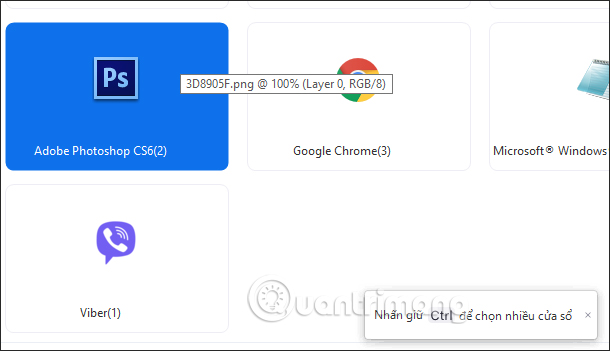
Bước 2:
Lúc này ở thanh công cụ bạn vào mục Chú thích để hiển thị thanh công cụ vẽ như bình thường.
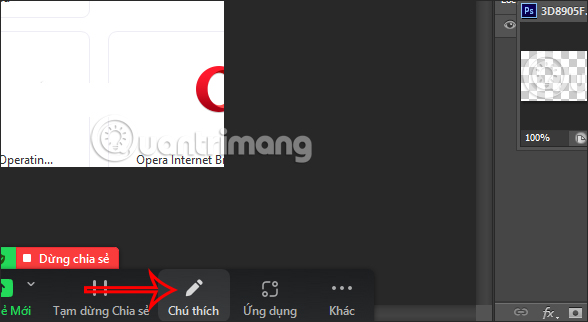
Bước 3:
Bây giờ thì bạn có thể thoải mái vẽ lên giao diện phần mềm Zoom, hoặc dùng ngay công cụ có sẵn trên phần mềm vẽ trên máy tính đang trình chiếu để chiếu cho học sinh xem.
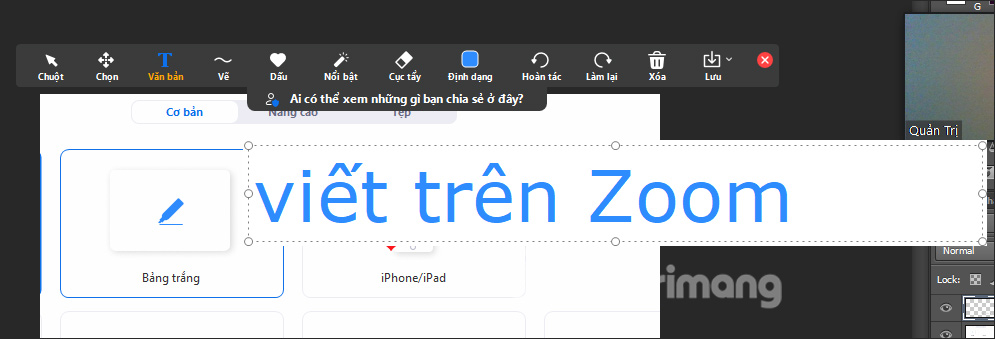
3. Cách không cho học sinh vẽ trên Zoom
Với các thầy cô nhất là với giáo viên sinh tiểu học thì việc điều chỉnh chế độ học trên Zoom là điều cần thiết để các em tập trung vào bài giảng hơn. Đặc biệt, thầy cô nên chặn vẽ trên Zoom để không cho học sinh vẽ, viết nội dung không liên quan tới bài giảng. Thầy cô xem hướng dẫn trong bài viết dưới đây.
 Công nghệ
Công nghệ  AI
AI  Windows
Windows  iPhone
iPhone  Android
Android  Học IT
Học IT  Download
Download  Tiện ích
Tiện ích  Khoa học
Khoa học  Game
Game  Làng CN
Làng CN  Ứng dụng
Ứng dụng 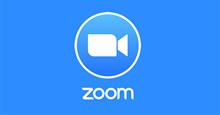



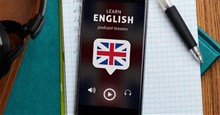




 Thương mại Điện tử
Thương mại Điện tử  Nhạc, phim, truyện online
Nhạc, phim, truyện online  Phần mềm học tập
Phần mềm học tập 









 Linux
Linux  Đồng hồ thông minh
Đồng hồ thông minh  macOS
macOS  Chụp ảnh - Quay phim
Chụp ảnh - Quay phim  Thủ thuật SEO
Thủ thuật SEO  Phần cứng
Phần cứng  Kiến thức cơ bản
Kiến thức cơ bản  Lập trình
Lập trình  Dịch vụ công trực tuyến
Dịch vụ công trực tuyến  Dịch vụ nhà mạng
Dịch vụ nhà mạng  Quiz công nghệ
Quiz công nghệ  Microsoft Word 2016
Microsoft Word 2016  Microsoft Word 2013
Microsoft Word 2013  Microsoft Word 2007
Microsoft Word 2007  Microsoft Excel 2019
Microsoft Excel 2019  Microsoft Excel 2016
Microsoft Excel 2016  Microsoft PowerPoint 2019
Microsoft PowerPoint 2019  Google Sheets
Google Sheets  Học Photoshop
Học Photoshop  Lập trình Scratch
Lập trình Scratch  Bootstrap
Bootstrap  Năng suất
Năng suất  Game - Trò chơi
Game - Trò chơi  Hệ thống
Hệ thống  Thiết kế & Đồ họa
Thiết kế & Đồ họa  Internet
Internet  Bảo mật, Antivirus
Bảo mật, Antivirus  Doanh nghiệp
Doanh nghiệp  Ảnh & Video
Ảnh & Video  Giải trí & Âm nhạc
Giải trí & Âm nhạc  Mạng xã hội
Mạng xã hội  Lập trình
Lập trình  Giáo dục - Học tập
Giáo dục - Học tập  Lối sống
Lối sống  Tài chính & Mua sắm
Tài chính & Mua sắm  AI Trí tuệ nhân tạo
AI Trí tuệ nhân tạo  ChatGPT
ChatGPT  Gemini
Gemini  Điện máy
Điện máy  Tivi
Tivi  Tủ lạnh
Tủ lạnh  Điều hòa
Điều hòa  Máy giặt
Máy giặt  Cuộc sống
Cuộc sống  TOP
TOP  Kỹ năng
Kỹ năng  Món ngon mỗi ngày
Món ngon mỗi ngày  Nuôi dạy con
Nuôi dạy con  Mẹo vặt
Mẹo vặt  Phim ảnh, Truyện
Phim ảnh, Truyện  Làm đẹp
Làm đẹp  DIY - Handmade
DIY - Handmade  Du lịch
Du lịch  Quà tặng
Quà tặng  Giải trí
Giải trí  Là gì?
Là gì?  Nhà đẹp
Nhà đẹp  Giáng sinh - Noel
Giáng sinh - Noel  Hướng dẫn
Hướng dẫn  Ô tô, Xe máy
Ô tô, Xe máy  Tấn công mạng
Tấn công mạng  Chuyện công nghệ
Chuyện công nghệ  Công nghệ mới
Công nghệ mới  Trí tuệ Thiên tài
Trí tuệ Thiên tài